如何在IE11下正常使用NC57IUFO报表
- 格式:docx
- 大小:643.25 KB
- 文档页数:5


IUFO操作手册一、创建报表我的报表—报表表样:打开报表表样的时候,系统会自动默认一个“本单位报表”文件夹,可以在这个文件夹下直接存放报表,也可以在这个文件夹下创建其他的文件夹,点击“目录”—“新建”,然后在窗口中录入需要创建的文件夹名称,选择需要创建报表的文件夹,然后点击“报表”—“新建”,在这里创建报表的常用方式有两种,“新建”和“导入”,如果有报表的EXCEL格式文件,直接使用“导入”,选择文件类型“EXCEL格式”,点击下一步,点击“浏览”查找EXCEL格式的报表文件存放的路径,找到后,选中报表,点击“导入”,导入成功后,系统会出现一个窗口,需要对导入的报表进行命名,录入“报表编码”、“报表名称”即可,对报表进行编辑需要选中报表,然后点击“工具”—“格式设计”,下图是报表设计的窗口,系统是按照EXCEL格式的方式进行报表设计的,除了需要取数的单元格要进行公式设置,文字单元格可以直接进行修改,要进行公式设置前,首先要对报表进行关键字的设置,“数据”—“关键字设置”,对于中文报表,一般选择“单位”、“月”即可,然后要设置关键字在报表的什么位置生成,下图中,设置为报表表格的A3、D3两个位置分别生成单位、月,接下来对需要取数的单元格进行设置,选中单元格,点击“数据”—“指标提取”,在弹出的指标提取窗口点“确定”,在刚才选择的单元格右下角就会出现一个红色的“T”,表示指标设置成功,单元格也可以选中多个,进行指标设置,方法同上,设置好指标后,保存报表即可。
二、任务设置网络报表—任务—任务:注意:任务必须进行设置,否则无法进行报表计算。
打开任务功能,同样的系统有一个默认的“本单位任务”文件夹,可以在这个文件夹中创建任务,也可以点击“目录”,新建文件夹,设置好目录后,点击“任务”—“新建”,首先看“任务”页面,“任务名称”是必须录入的,其他都是选填项,建议将“任务有效起始时间”定义为年初(如下图),然后看“关键字选择”页面,这里要选择和报表中一样的关键,如:报表中选择“单位”、“月”,这里就必须选择“单位”、“月”,接下来看“报表选择”页面,选中需要的报表即可,在三个页面都设置完后,点“确定”,如果是在集团或者上级单位设置任务,那么,可以将任务分配给下级单位,选中任务,点击“其他功能”—“分配任务”,点击“增加”,在弹出的单位选择窗口中,选中单位,点确定,任务到此就设置完成了。

登录NC系统操作手册目录系统登录操作手册 (1)目录 (2)1。
第一次登录准备步骤 (3)1。
1。
IE登陆方式 (3)1.1。
1. IE设置 (3)1。
1.2。
.................................................... 第一次登陆操作错误!未定义书签。
1。
1。
3. ............................................................ 登陆NC111。
2. 客户端方式登陆 (12)2。
登陆界面说明 (16)2。
1。
登录相关主界面按钮 (16)2。
1。
1. .......................................................... 注销登录162.1。
2. 修改用户口令 (16)2。
2. 通常登陆问题的解决 (17)3. 系统主界面相关操作 (18)3。
1。
快捷方式的建立 (18)3。
2. 常用按钮的使用 (19)3.2.1。
消息的发布 (19)3.2。
2. 快速切换 (21)1.第一次登录准备步骤1.1.IE登陆方式1.1.1.IE设置(1)打开IE浏览器,单击〖工具〗菜单—〖Internet选项〗;(2)单击〖安全〗选项卡,单击〖受信任的站点〗,单击“站点”,弹出“可信站点”对话框;(3)输入NC系统地址,单击“添加",IP地址进入到“网站”列表中,单击“确定",退出〖可信站点〗对话框;(4)单击“确定”,完成NC服务器IP的受信;(5)单击〖自定义级别〗,打开〖安全设置–受信任的站点区域〗对话框;(6)将安全级别设置为“低”,单击“确定”,关闭安全设置对话框;(7)单击“确定”,关闭〖Internet选项〗对话框;(8)设置完成,重新打开IE浏览器;1.1.2.安装NC_Client;(1)如果是第一次登录,NC系统会自动下载安装客户端配置程序,如下图:(2)下载完成后进入安装界面,单击“Next",弹出“安装路径"选择对话框;(3)默认安装路径,单击“Next”,进入“安装进度”界面;(4)完成配置,单击“Finish",完成安装;1.1.3.登陆NC(1)在IP地址栏中输入NC登录地址,出现登陆界面,单击“UFIDA NC",进入NC帐务登录界面;说明:“UFIDA NC”按钮登陆NC帐务系统;“IUFO”按钮登陆IUFO报表系统;(2)选择相应账套、公司,并输入登录用户名密码,单击“登陆”,即可进入NC;1.2.客户端方式登陆(1)下载服务器“客户端安装程序"到本地目录下;客户端程序如图:(2)双击文件夹NC_CLIENT下的“setup.exe”文件,弹出“NC客户端安装”对话框,单击下一步,进入“选择安装位置”界面;(3)选择客户端安装路径,单击下一步,进入“代码安装进度"界面;注意:进行选择时,为保证缓存的下载,建议预留512M到1G左右的硬盘空间;(4)安装完成,单击关闭,退出“NC客户端安装”对话框;(5)单击【开始】菜单→【程序】→【ERPNC】→【客户端设置】,打开客户端设置工具对话框;(6)修改IP地址为NC服务器IP:10。

Cognos报表导出时IE的浏览器设置1、打开IE浏览器,工具→Internet选项→安全面板
2、添加可信站点
将以下url添加入可信站点:http://134.129.80.160、http://134.129.80.210、http://134.129.80.212
具体操作:
点击图标,点击“站点“按钮,
在添加时,将“对该区域中所有站点要求“勾选框去掉。
否则http协议的url不能添加。
在隐私页面中,将设置中的cookies设置为接受所有cookie.
3、设置自定义安全级别(针对IE7及以上版本)
点击图中“自定义级别“按钮
对以下内容进行设置:
启用XSS筛选器:禁用
允许Scriptlet:启用
允许运行以前未使用的ActiveX控件而不提示:启用
下载未签名的ActiveX控件:提示
在高级设置窗口中,找到启用第三方扩展设置,将其勾选去掉。
完成设置后,点击确定,应用,确定。
重启IE浏览器。

IUFO报表简明操作手册1.1 登陆系统打开IE浏览器,在地址栏输入系统的IP地址,回车,弹出如下界面:选择IUFO进入,界面如下:选择登陆公司,录入登陆用户和密码,选择登陆时间,登陆系统。
注意:登陆iufo报表必须将ie浏览器中的窗口拦截工具关闭,否则系统将一致处于登陆的界面,无法进入到系统中。
登陆系统后弹出如下界面:1.2 设置用户及权限集团会先给各二级单位设置报表管理员,默认的用户名是admin+二级单位编码,例如:中磨的二级的单位报表管理员编码为admin105 默认的密码为“1”,请各报表管理员第一次登陆系统后务必修改本用户的密码,否则后果自负。
修改密码的方法:在登陆界面右上角点击我的配置下的我的信息:在下图对话框中修改密码即可。
各国机集团的二级单位的报表管理员用国机分配的用户名登录报表后,必须给本单位及下级单位的用户设置相应的用户及权限。
设置方法如下:在系统设置下点击用户节点:出现以下对话框:在左边对话框中选择要添加人员的所属单位,然后点击菜单上“新建”,注意:此对话框中设置的用户编码、用户名称、口令必须与NC系统中的一致,否则将无法正常执行报表取数和公式编辑功能。
另外如果是二级公司的人员有下级单位报表数据的查看权限,可将该用户建立在二级公司层面。
1.3 选择系统数据源第一次登陆报表时必须选择数据源:点击上图中红框标注的位置,出现以下对话框:选中国机集团,然后点击设置即可。
1.4 选择当前任务在主界面下点击“当前任务”(即红色标记处),弹出任务选择界面,如下:选中当前任务基本财务报表,点击“设置”,则当前任务变为新准则基本财务报表,此时就可对此任务中的报表进行计算了,如计算基本财务报表任务里的报表,将当前任务设为基本财务报表任务即可。
注意:只有在上一步中被分配了数据权限的用户才能在当前任务选择栏中看到新准则基本财务报表任务。
1.5 报表数据录入设置当前任务后可对该任务中的报表进行数据计算。

NC财务系统IUFO网络报表操作手册目录一、界面介绍 (2)二、用户管理 (3)1、设置用户 (3)2、用户修改口令 (5)3、删除用户 (6)三、设置任务 (7)1、任务新建 (7)2、设置任务报表.............................................................................................. 错误!未定义书签。
3、任务分配 (10)四、设置当前任务 (11)五、报表录入 (12)六、报表查询 (16)七、报表打印 (18)八、报送管理 (20)1、上报 (20)2、取消上报 (20)3、报送管理 (21)一、界面介绍打开IE窗口,输入WEB服务器IP地址http://172.18.6.15/;显示如下:点击[IUFO],系统显示登陆界面:选择单位编码,录入用户名称和口令、登录时间,点击[登录],显示如下窗口:注:登录时间必须与要处理的报表所属会计期间一致,否则会影响报表录入、查询、上报等一系列的处理,变通的方法就是需要修改取数的时间,即配置数据源和关键字,比较繁琐。
二、用户管理1、设置用户点击[系统设置],显示如下窗口:点击[用户],显示如下窗口:选择需要增加用户的单位,点击[新建],显示如下窗口:录入用户名称、口令,单击[确定],如果需要继续增加用户,可以直接单击下一个即可。
点击[用户角色],显示如下窗口:勾选“报表管理”,单击[确定],完成新建用户。
2、用户修改密码进入[用户管理]界面,选择所属单位和需要修改密码的用户,点击[修改]:点击[修改密码],显示如下窗口,录入新密码、确认新密码,单击[确定],完成密码修改。
3、删除用户进入[用户管理]界面,选择所属单位和需要修改密码的用户,点击[删除],显示如下窗口:单击[确定],即完成用户删除操作。
三、设置任务1、任务管理进入系统操作界面,显示如下窗口:点击[任务],显示如下窗口:选择本单任务管理,然后点击[目录-新建],在目录下面,选择[任务-新建],显示如下窗口:录入任务名称,选择不进行数据权限控制,任务有效起始时间与任务有效结束时间及任务说明可以填可不填。
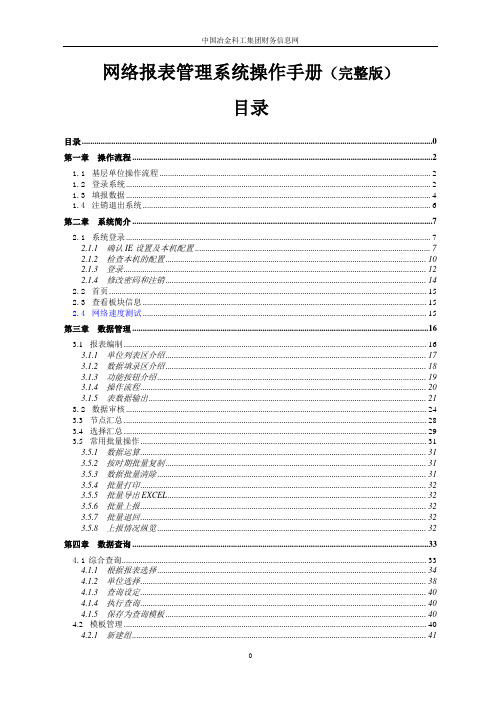
中国冶金科工集团财务信息网网络报表管理系统操作手册(完整版)目录目录 0第一章操作流程 (2)1.1基层单位操作流程 (2)1.2登录系统 (2)1.3填报数据 (4)1.4注销退出系统 (6)第二章系统简介 (7)2.1系统登录 (7)2.1.1 确认IE设置及本机配置 (7)2.1.2 检查本机的配置 (10)2.1.3 登录 (12)2.1.4 修改密码和注销 (14)2.2首页 (15)2.3查看板块信息 (15)2.4网络速度测试 (15)第三章数据管理 (16)3.1报表编制 (16)3.1.1 单位列表区介绍 (17)3.1.2 数据填录区介绍 (18)3.1.3 功能按钮介绍 (19)3.1.4 操作流程 (20)3.1.5 表数据输出 (21)3.2数据审核 (24)3.3节点汇总 (28)3.4选择汇总 (29)3.5常用批量操作 (31)3.5.1 数据运算 (31)3.5.2 按时期批量复制 (31)3.5.3 数据批量清除 (31)3.5.4 批量打印 (32)3.5.5 批量导出EXCEL (32)3.5.6 批量上报 (32)3.5.7 批量退回 (32)3.5.8 上报情况纵览 (32)第四章数据查询 (33)4.1综合查询 (33)4.1.1 根据报表选择 (34)4.1.2 单位选择 (38)4.1.3 查询设定 (40)4.1.4 执行查询 (40)4.1.5 保存为查询模板 (40)4.2模板管理 (40)4.2.1 新建组 (41)4.2.2 修改模板组信息 (41)4.2.3 删除模板组 (41)4.2.4 新建模板 (41)4.2.5 修改模板属性 (42)4.2.6 修改模板 (42)4.2.7 删除查询模板 (42)4.2.8 设置模板及模板组使用权限 (42)4.2.9 设置查询模板所属用户 (42)4.2.10 获得查询结果 (42)4.3模板查询 (42)4.3.1 获得查询结果 (43)4.4模糊查询 (43)第五章数据分析 (44)5.1综合分析报表管理 (44)5.1.1 新建分析表 (44)5.1.2 分析表向导 (44)5.1.3 分析表设计 (46)5.2综合分析测算 (48)5.3综合分析结果查看 (49)第六章系统管理 (50)6.1个人资料维护 (50)6.2单位管理 (52)6.2.1 单位分组管理 (55)6.3角色管理 (56)6.4组织机构管理 (59)6.5日志管理 (61)6.6首页设置 (63)6.6.1首页维护 (64)6.6.2首页方案管理 (67)6.7网络速度测试 (70)第七章合并报表 (71)7.1合并单位范围设置 (71)7.1.1 操作流程: (71)7.2合并报表计算 (72)7.2.1 合并报表计算 (72)7.2.2 抵销分录 (75)7.2.3 工作底稿 (81)7.2.4 投资工作底稿 (82)7.2.5 完成合并 (83)第八章数据上报与数据下载 (85)8.1数据上报 (85)8.2数据下载 (88)第一章操作流程1.1 基层单位操作流程一般单位基本操作流程图1.2 登录系统1、打开IE浏览器,在地址栏里输入中冶科工集团财务信息网的IP地址,格式如下:http://IP地址:端口号/netrep,按回车进入登录页面,如图1-1。

NC系统报表操作指南一、登录及密码设置系统登录网址:内网:)外网:或申请的域名2、进入报表模块(1)登录网页在IE地址栏输入网址,进入“产品登录界面”,点击iUFO图标(如图1)图1(2)选择单位按照要求选择“单位”和“登录时间”,并输入“用户编码”、“用户密码”及“校验码”(如图2),即可进入报表模块(如图3)图2图3提示:1、为保证能顺利登录系统,建议使用Windows系统自带的IE浏览器;2、系统主页面外挂的窗口是集团NC系统信息传递的重要渠道,所以要允许弹出页面显示。
(3)各公司现有用户编码及权限三和及华泰:用户编码用户名称用户角色shaoyueqin邵月琴报表管理员malifen马丽芬报表管理员zhuge诸葛建姣报表管理员zhaominfen赵敏芬报表管理员fangfang方伟芳报表管理员fangqiuli方秋丽报表管理员友谊家俱:用户编码用户名称用户角色yuxuefei于雪飞报表管理员dengjiao邓娇报表管理员huangling黄玲报表管理员chenxiujuan陈秀娟报表管理员zhanghongkun张洪昆报表管理员zhuzhiying朱志英报表管理员zhanwenying詹文英报表管理员阳光思诺:用户编码用户名称用户角色tongbailiang童柏良报表管理员yeyuexian叶月仙报表管理员shini施妮报表管理员阳光房产及当代置业:用户编码用户名称用户角色huangxiaohong黄晓红报表管理员yuchunxiang余春香报表管理员yuxiapyi喻晓益报表管理员wangxiaoting王晓婷报表管理员Lixianjuan厉仙娟报表管理员德州高地:用户编码用户名称用户角色jiangguanglin蒋光林报表管理员lixiaoya李小雅报表管理员zhangjianmei张剑梅报表管理员上海璨仓:用户编码用户名称用户角色zonghaiyan宗海燕报表管理员shaoling邵玲报表管理员(4)所有用户原始密码均为:1(5)密码修改各用户首次登录后,应立即修改登录密码。
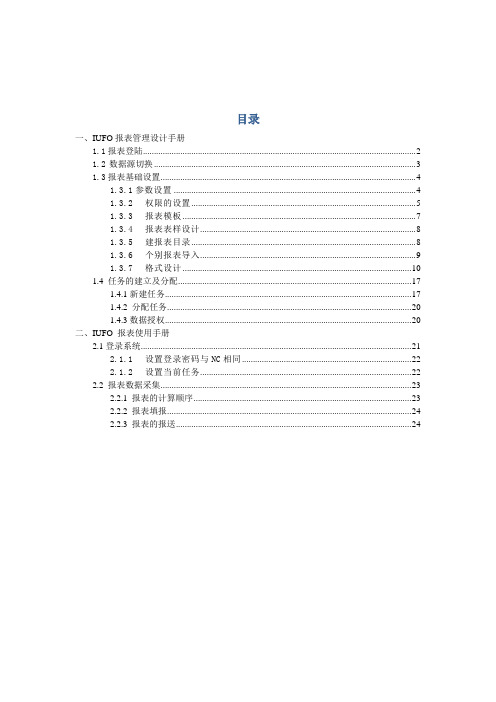
目录一、IUFO报表管理设计手册1.1报表登陆 (2)1.2数据源切换 (3)1.3报表基础设置 (4)1.3.1参数设置 (4)1.3.2权限的设置 (5)1.3.3报表模板 (7)1.3.4报表表样设计 (8)1.3.5建报表目录 (8)1.3.6个别报表导入 (9)1.3.7格式设计 (10)1.4 任务的建立及分配 (17)1.4.1新建任务 (17)1.4.2 分配任务 (20)1.4.3数据授权 (20)二、IUFO 报表使用手册2.1登录系统 (21)2.1.1设置登录密码与NC相同 (22)2.1.2设置当前任务 (22)2.2 报表数据采集 (23)2.2.1 报表的计算顺序 (23)2.2.2 报表填报 (24)2.2.3 报表的报送 (24)一、IUFO报表管理设计手册1.1报表登陆用鼠标点击iufo,参照或录入“单位编码”,录入用户编码和口令。
点“登录”。
1.2数据源切换第一次登陆时要选择数据源:点击右下角“当前数据源”,进入数据源配置界面。
选择数据源,点击“设置”;然后点击“数据源信息配置”,录入登陆单位编码、用户编码、密码,点击“确定”。
注:如果是上级登陆单位对下级报表的计算,例如以“126”单位登录时,如果想要计算下级单位的报表数据时需要切换数据源“登录单位”编码。
切换到哪一家编码,对应计算报表数据时才会取出这家单位数据。
1.3报表基础设置1.3.1参数设置登陆总部单位,进行系统参数的设置,此设置对系统中所有单位都起作用。
1.3.1.1系统性能1.3.1.2应用方案1.3.1.3单位树的建立1.3.2权限的设置1.3.2.1角色IUFO中只能针对角色分配权限,不能直接对用户分配权限。
操作路径:系统设置-角色管理点“新建”输入角色名称和角色说明,在相应功能前进行“勾选”选择,选择好后,点击“确定”即可。
1.3.2.2用户从总帐同步到报表系统的用户默认为“简单角色”,没有操作权限,点击该用户右边栏的“简单角色”,在弹出对话框里选择相应的“报表会计”或“查询”权限。

CRM5.7系统IE设置工具以及系统插件安装程序的使用说明1. 如何获取?获取IE一键设置工具操作步骤:1.登录CRM5.7系统:2.在登录页面及登录后的提示页面的最下方有一图标,单击该图标:登录页面提示页面3.弹出提示框,单击“下载设置工具”,会弹出下载页面。
4.下载好工具后,就可对IE进行一键设置了。
注:IE一键设置工具说明请参看IE一键设置工具使用说明获取系统插件工具前置条件:1.需要先对系统站点进行信任设置,可使用IE一键设置工具对系统站点进行信任设置。
操作步骤:1.登录营业系统。
2.在登录页面及登录后的提示页面的最下方有一图标,单击该图标。
登录页面提示页面3.弹出提示框,提示框中会列出控件的安装状态。
单击“下载控件安装程序”,会弹出下载页面。
4.下载好插件工具后,就可安装控件了。
注:系统插件安装工具说明请参看系统控件包安装说明2.IE一键设置工具使用说明功能说明:在使用系统前需要对IE浏览器进行相关的配置,可以通过这个应用程序实现的CRM5.7系统涉及浏览器进行自动配置。
操作步骤:1.使用前请关闭所有浏览器,点击该’IESet.exe’运行后可以出现如下界面:2.选择要配置的信任站点,在该工具默认集成了设CRM5.7 三个常用站点可以供选择如下图,如直接进行’执行’操作,系统会自动设置功能说明的的IE常用设置。
注:对于预设的这两个站点,如果勾选了快捷方式旁的选项如下图,会桌面生成相应的快捷方式,反之则不生成;3.在’自定义信任站点‘中可以配置任意IP地址加入信任站点。
格式如:192.168.0.1。
自定义操作不会生成快捷方式。
4.配置完毕后点击‘执行’提示成功即可完成功能说明中的功能5.重进打开浏览器进入系统。
注意事项:1.该工具可以多次操作不会有冲突。
2.该工具与4A提供’一键设置.BAT‘ 的不存在冲突和影响。
在执行顺序上建议先执行该工具,再使用执行4A的工具脚本。
3.系统控件包安装说明功能说明:CRM5.7 系统正常运行时,为了实现某一特定功能,需要浏览器嵌入控件。

NC系统报表操作手册一:报表分类的创建与维护首次使用报表或者增加不同报表分类时必须先创建报表分类,才能建立新的报表,如果增加同类报表时不需要再创建报表分类。
【功能位置:企业绩效管理-企业报表-报表表样-全局/报表表样-集团/报表表样-报表组织】1.1报表分类增加方法:进入【企业绩效管理-企业报表-报表表样-全局/报表表样-集团/报表表样-报表组织界面】如果没有创建过报表分类的话,系统将没有任何报表分类名称显示,然后点击按钮,按屏幕提示输入分类名称,其中上级分类为空,最后点击【确定】,完成报表分类的创建。
1.选择报表主组织2.点击增加报表分类1.2 报表分类的修改、删除方法:对于已存在的报表分类进行修改或删除时,首先选中要操作的报表分类,然后使用工具可以实现。
备注:每个报表表样必须属于某个报表分类,初始使用报表时必须先增加报表分类。
如果没有报表分类或者没有选择任何报表分类的情况下报表新增功能为灰色不可用状态。
二:报表格式的创建与维护2.1 报表名称的创建【功能位置:企业绩效管理-企业报表-报表表样-全局/报表表样-集团/报表表样-报表组织】2.1.1 新建报表名称的方法:在该界面输入报表主组织,选择报表分类,然后点击【新增】按钮,在界面引导中输入报表表样编号、报表名称,其中报表分类自动显示,公式单元编辑默认选择不控制,最后点击保存即可完成报表名称的创建。
3. 点击新增1.选择报表主组织2.选择报表分类4.输入报表编号、报表名称和报表表样分类,最后点击保存按钮。
在以上界面保存后即可显示如图示样点击该界面的返回即可呈现报表的列表浏览状态备注:所有单位私有报表编号方式为 本单位编号+三位流水号 2.1.2报表名称修改与删除如果要对新建立的报表进行修改或删除时 可以选中该报表然后使用下图列示的【修改】和【删除】等按钮进行操作。
2.2 报表关键字、格式设计及公式定义实现报表关键字、报表项目和报表公式的创建【功能 位置:企业绩效管理-企业报表-报表表样-全局/报表表样-集团/报表表样-报表组织】进入该界面后首先左边窗口选择报表所属的分类,在右边窗口可以看见该分类下的所有报表,然后选择要编辑的报表点击上边工具栏中的【格式设计】按钮,即可进行报表关键字设置、报表项目设置、单元格属性设置和公式设置。
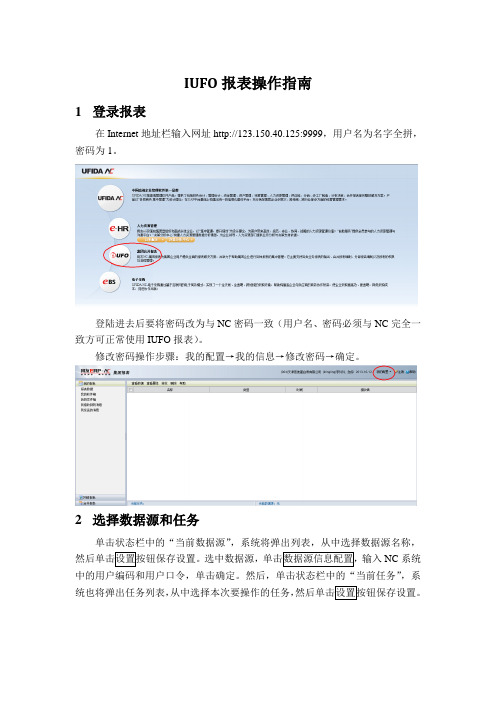
IUFO报表操作指南
1登录报表
在Internet地址栏输入网址http://123.150.40.125:9999,用户名为名字全拼,密码为1。
登陆进去后要将密码改为与NC密码一致(用户名、密码必须与NC完全一致方可正常使用IUFO报表)。
修改密码操作步骤:我的配置→我的信息→修改密码→确定。
2选择数据源和任务
单击状态栏中的“当前数据源”,系统将弹出列表,从中选择数据源名称,
选中数据源,输入NC系统中的用户编码和用户口令,单击确定。
然后,单击状态栏中的“当前任务”,系
统也将弹出任务列表,从中选择本次要操作的任务,
3报表数据计算
在【我的报表】-【报表数据】-【录入】,选
即可。
4报表上报及取消上报
录入状态必须为“已录入”。
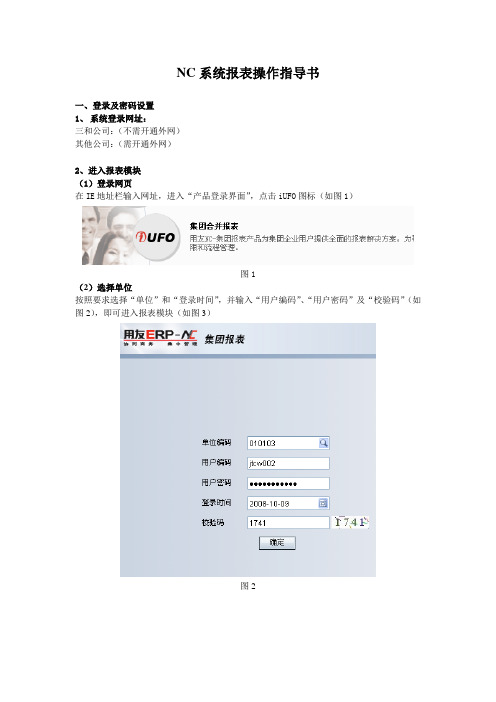
NC系统报表操作指导书一、登录及密码设置1、系统登录网址:三和公司:(不需开通外网)其他公司:(需开通外网)2、进入报表模块(1)登录网页在IE地址栏输入网址,进入“产品登录界面”,点击iUFO图标(如图1)图1(2)选择单位按照要求选择“单位”和“登录时间”,并输入“用户编码”、“用户密码”及“校验码”(如图2),即可进入报表模块(如图3)图2图3提示:1、为保证能顺利登录系统,建议使用Windows系统自带的IE浏览器;2、系统主页面外挂的窗口是集团NC系统信息传递的重要渠道,所以要允许弹出页面显示。
(3)各公司现有用户编码及权限三和及华泰:用户编码用户名称用户角色shaoyueqin 邵月琴报表管理员malifen 马丽芬报表管理员zhuge 诸葛建姣报表管理员zhaominfen 赵敏芬报表管理员fangfang 方伟芳报表管理员fangqiuli 方秋丽报表管理员友谊家俱:用户编码用户名称用户角色yuxuefei 于雪飞报表管理员dengjiao 邓娇报表管理员huangling 黄玲报表管理员chenxiujuan 陈秀娟报表管理员zhanghongkun 张洪昆报表管理员zhuzhiying 朱志英报表管理员zhanwenying 詹文英报表管理员阳光思诺:用户编码用户名称用户角色tongbailiang 童柏良报表管理员yeyuexian 叶月仙报表管理员shini 施妮报表管理员阳光房产及当代置业:用户编码用户名称用户角色huangxiaohong 黄晓红报表管理员yuchunxiang 余春香报表管理员yuxiapyi 喻晓益报表管理员wangxiaoting 王晓婷报表管理员Lixianjuan 厉仙娟报表管理员德州高地:用户编码用户名称用户角色jiangguanglin 蒋光林报表管理员lixiaoya 李小雅报表管理员zhangjianmei 张剑梅报表管理员上海璨仓:用户编码用户名称用户角色zonghaiyan 宗海燕报表管理员shaoling 邵玲报表管理员(4)所有用户原始密码均为:1(5)密码修改各用户首次登录后,应立即修改登录密码。
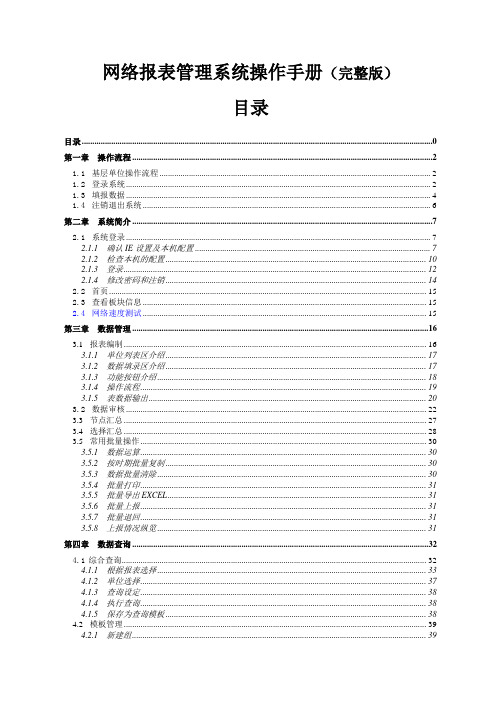
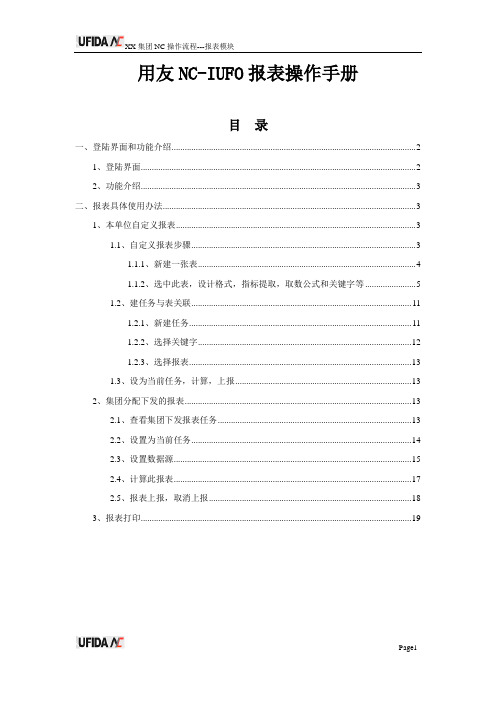
用友NC-IUFO报表操作手册目录一、登陆界面和功能介绍 (2)1、登陆界面 (2)2、功能介绍 (3)二、报表具体使用办法 (3)1、本单位自定义报表 (3)1.1、自定义报表步骤 (3)1.1.1、新建一张表 (4)1.1.2、选中此表,设计格式,指标提取,取数公式和关键字等 (5)1.2、建任务与表关联 (11)1.2.1、新建任务 (11)1.2.2、选择关键字 (12)1.2.3、选择报表 (13)1.3、设为当前任务,计算,上报 (13)2、集团分配下发的报表 (13)2.1、查看集团下发报表任务 (13)2.2、设置为当前任务 (14)2.3、设置数据源 (15)2.4、计算此报表 (17)2.5、报表上报,取消上报 (18)3、报表打印 (19)一、登陆界面和功能介绍1、登陆界面点击下图中的‘IUFO’图标:选择公司,输入用户名和密码,日期和校验码:注意:单位编码、用户信息与总账系统保持一致(IUFO和总账的用户密码最好相同)2、功能介绍如上图,有3大功能模块:我的报表、网络报表、系统设置。
我的报表里主要是定义本单位自定义报表,可以设计格式,取数公式等,还可以对表进行计算,上报,取消上报等操作。
网络报表主要是新建任务,查看任务,分配任务等。
系统设置里面可以添加用户,给用户分配权限。
二、报表具体使用办法报表分为两类:集团分配下发的报表,本单位自定义报表。
在用友IUFO报表系统里,任何一张表都是与一个或多个任务相关联的。
1、本单位自定义报表大致思路:新建一张表→设计好格式(包括格式,关键字,取数公式等)→保存→新建一个任务→任务与表关联(表的关键字必须与任务关键字完全一致)→把此任务设置为当前任务→计算此表→保存→上报→取消上报1.1、自定义报表步骤我的报表→报表表样→报表→新建→输入名称、编码、说明→确定→选中此表→工具→格式设计→选中单元格→鼠标右键→单元格式(设字体,边框,对齐方式等)→单元公式(取数公式,可从NC总账取数,可以单元格之间取数等)→数据→关键字设置(必须与任务关键字完全一致),设置完毕→文件→保存。
如何在IE11下正常使用NC57IUFO报表
用友软件股份有限公司北京分公司-齐成果
ydqicg@
由于IE11对NC57iufo兼容性问题,身边很多顾问朋友都没有升级IE浏览器至最新版本(IE11),最近无意中发现,微软为IE11添加了了企业模式,可用来解决该问题,简直是ERP实施顾问的福音,特拿来和大家分享,软件版本控们有福了,具体方案如下:
1、同时按下WIN键(亦称窗口键)+R组合,调出运行工具栏,如下图所示
2、在文本框输入gpedit.msc然后点击确定按钮,启动组策略设置界面!
3、在组策略设置界面,点击计算机配置下面的管理模板,在管理模板界面右侧列表双击windows组件如下图所示!
4、在windows组件页面双击internet explorer文件夹!如下图所示!
如果没有发现IE文件夹,请更新IE累计性安全补丁,并至少更新至win7的补丁至
IE11-Windows6.1-KB2929437
同时,本方法不适用于win7 家庭版,因其不含用组策略
5、在internet explorer文件夹右侧的列表找到允许用户从工具菜单启用和使用企业模式,如下图所示,然后点击中间的编辑策略设置!
6
6、在编辑页面,将策略选项单选为已启用,点击确定按钮,返回到前一级列表!
7、设置成功,重启你的IE浏览器,在你需要开启企业模式时你可以点击工具—企业模式,即为兼容的企业模式了!
8、配合兼容性视图应用效果更佳
9、IUFO显示界面如下:
启用企业模式之前
启用企业模式之后
完毕
------
有不正确之处,请大家多多指正!。